Руководство пользователя Numbers для iPad
- Добро пожаловать!
-
- Основные сведения о приложении Numbers
- Основные сведения об изображениях, диаграммах и других объектах
- Создание электронной таблицы
- Открытие электронных таблиц
- Как избежать случайных правок
- Персонализация шаблонов
- Использование листов
- Отмена и повтор изменений
- Сохранение электронной таблицы
- Поиск таблиц
- Удаление электронной таблицы
- Печать электронной таблицы
- Изменение фона листа
- Копирование текста и объектов из одних приложений в другие
- Основы работы с сенсорным экраном
- Использование Apple Pencil с приложением Numbers
-
- Перенос текста по словам для размещения в ячейке
- Выделение ячеек
- Сортировка по алфавиту и сортировка данных в таблице
- Фильтрация данных
-
- Основные сведения о сводных таблицах
- Создание сводной таблицы
- Добавление и расстановка данных сводной таблицы
- Изменение параметров сортировки и группировки данных сводной таблицы и многое другое
- Обновление сводной таблицы
- Просмотр исходных данных, которые будут использоваться для значений сводной таблицы
- Авторские права
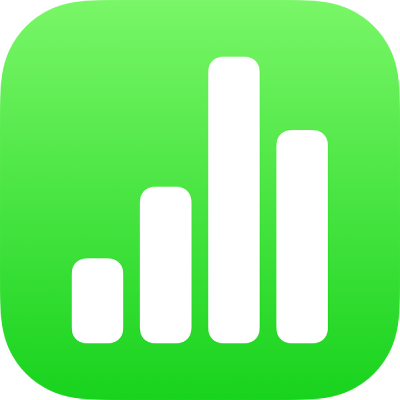
Использование AirDrop для переноса электронных таблиц Numbers
С помощью AirDrop можно по беспроводной сети отправлять таблицы на iPhone, iPad или Mac, которые находятся рядом с Вами и подключены к той же сети Wi-Fi.
Включение AirDrop.
На Mac. Нажмите на рабочем столе для перехода к Finder, затем выберите «Переход» > «AirDrop» (меню «Переход» расположено у верхнего края экрана). Откроется окно AirDrop. Если Bluetooth или Wi-Fi в данный момент выключены, можно включить их с помощью соответствующей кнопки.
Для iPhone или iPad. Откройте Пункт управления. Коснитесь AirDrop, затем выберите, кто может отправлять Вам файлы: все пользователи или только пользователи из приложения «Контакты».
Выбор таблицы для отправки.
На Mac. Если таблица открыта, выберите «Доступ» > «Отправить копию» (меню «Доступ» расположено у верхнего края экрана), затем выберите AirDrop. На компьютере можно также нажать на файл таблицы при нажатой клавише Control, а затем выбрать «Поделиться» > «AirDrop».
Для iPhone или iPad. Откройте таблицу, коснитесь
 , затем коснитесь «Поделиться» и коснитесь AirDrop.
, затем коснитесь «Поделиться» и коснитесь AirDrop.
Выберите получателя.
Подробнее об использовании AirDrop см. в статье службы поддержки Apple.